Приветствуем вас, дорогие друзья! На самом деле ставить себе на компьютер софт не так уж и сложно, но на разных операционных системах возникает множество нюансов. Например, не каждый человек может установить скайп бесплатно, не заплатив за это мастеру огромные деньги, найти все настройки и установки, и не сломать саму программу. Но зачем отдавать свою прибыль чужому человеку, если можно просто прочитать статью и научиться самому?
Можно ли запустить скайп в браузере без установки И первый вопрос, который наверняка волнует любого читателя это: «Он так долго устанавливается на компьютере! Можно ли как-то запустить его просто так, в режиме онлайн?».
И мой ответ на это таков: конечно. С недавних пор мессенджер выпустил новую версию клиента, доступную прямо в браузере. Использовать ее так же легко, как обычную.
Плюс она доступна прямо здесь и сейчас, на русском языке, прямо в вашем браузере. Правда, у такого скайпа есть один минус: пользоваться им можно только на компьютере, ноутбуке или нетбуке – версии для мобильных устройств пока нет.
Заинтересовались? Тогда самое время рассказать об этом поподробнее!
Как пользоваться скайпом онлайн без установки Сначала, конечно же, необходимо его открыть.
Для этого:
зайдите на официальный веб сайт мессенджера; в правом углу на главной странице нажмите на «Войти» и следом на «Использовать Skype в браузере»; немного подождите. Процесс запуска может занять несколько секунд; никакой дополнительной регистрации не нужно. Просто введите свои данные в отрывшееся окно; нажмите на «Войти»; вновь немного подождите. Все. Старый добрый скайп на экране прямо перед вами, готов выполнять задачи, а вы можете начать общение, разговор. Правда, для того, чтобы совершать видеозвонки, необходимо еще скачать плагин. Но это мессенджер сделает за вас.
Просто при нажатии кнопки звонка он выдаст предупреждение, и на компьютер скачается установщик. Вам останется просто запустить его и вовремя жать на «Далее».
Учтите! Эта версия подходит только для относительно мощных компьютеров. На старых ПК любое сообщение будет отправляться очень долго.
Ну и в завершение поговорим о важной части интернет-сети – безопасности.
Безопасно ли использовать skype без установки В общем-то, вопрос безопасности до сих пор остается открытым. Дело в том, что даже в обычном стандартном скайпе ваши контакты могут узнать ваш IP и использовать его против вас, что уж тут про онлайн скайп говорить.
Пока никаких случаев воровства страницы с использованием онлайн-версии не было, но ведь и версией-то мало кто пользуется. К тому же, появилась она совсем недавно.
Что будет дальше, посмотрим. Возможно, в онлайн-версии такой бреши не будет. А, может быть, он будет еще более опасным.
Пока поговорим об обычном, «офлайн» скайпе. Начнем с малого: что нужно иметь для установки.
Как установить скайп Вам понадобится:
собственно, установщик. Желательно, скачанный с официального сайта, иначе можно скачать вирус; инструкция. Это по желанию. Инструкции вы прочтете ниже; доступ к интернету должен быть постоянно (только при использовании стандартного установщика); учетная запись майкрософт, желательно с правами администратора (только для настольных компьютеров, ноутбуков); устройство; время. Желательно иметь уже зарегистрированную учетную запись: завести ее прямо в программе все равно не получится (читаем подробности, как зарегистрироваться в скайпе бесплатно ).
Теперь настало время конкретики! Расскажем об установке на разных устройствах, версиях и операционных системах.
Как это сделать на компьютере бесплатно Прогу на комп под windows поставить проще простого. Для начала вам необходим обычный установщик в формате .exe.
После этого выполните пошагово вот что:
запустите установщик; в открывшемся окне выберите желаемый язык; нажать на «Я согласен (-на) – далее», при желании прочитав лицензионное соглашение; если вам необходим плагин, о котором подробно рассказано в одной из статей на сайте, нажмите на галочку. нажмите на «Продолжить»; подождите, пока установка не завершится; в специальные поля введите свой логин и пароль; нажмите на «Войти»; дальнейшее окно настройки звука и видео пропустите, просто нажав на «Далее»; при желании загрузите аватар или нажмите на «Отложить». Вот и все. Теперь вы сможете общаться с другом в нормальном режиме.
Установить можно и второй клиент, для этого в командной строке прописывается: Program Files(x86 если Windows бит)SkypePhoneSkype.exe)/ ключ 1/ ключ2.
На ноутбуке или нетбуке — бесплатная инструкция Это очевидно, но стоит повторить еще раз: установка мессенджера на все устройства, схожие с компьютером, производится одинаково, если у них совпадает операционная система. Правда, сам процесс может занять немного больше времени, так как они обычно слабее.
Но в целом алгоритм точно такой же. Так что переноситесь на один пункт выше и дерзайте.
Особенности версии for business В принципе, тут соблюдается точно такой же принцип. Любимый многими skype for business – это точно такой же скайп, только с некоторыми дополнительными примочками, например, возможностью проводить большие собрания.
Именно поэтому установка остается точно такой же, как и два пункта тому назад. Особые алгоритмы только для серверного терминала, но это уже сугубо профессиональная штука и к разделу «Новичкам» она не относится. При желании алгоритм можно найти в интернете. Однако чаще всего бизнес версию приобретает отдельная компания, поэтому установкой и управлением занимается системный администратор.
На телефоне андроид (android) и айфон (iphone)
Для телефона на андроид (самсунг, сони, леново, флай, галакси и прочего подобного) нужно:
убедиться, что вы включили интернет; зайти в приложение Play Market; в поиске набрать Skype; нажать на первое приложение в списке; нажать на «Скачать»; подождать, пока он загружается и сам устанавливается. После установки скайп на телефоне не запускается самостоятельно, а просто выводит свой значок на рабочий стол. Вам необходимо самостоятельно открыть его и ввести данные учетной записи. Можно настроить и автозапуск.
Как видите, этот алгоритм для телефона с android очень прост – понятно даже чайнику. И, главное, он абсолютно одинаков как для какого-нибудь samsung galaxy, так и для планшета или другого телефона.
Для пользователей айфонов все почти аналогично:
зайдите в приложение App Store; найдите в поиске приложение «Skype»; нажмите на кнопку «Бесплатно»; подождите, пока пройдет автоматическая загрузка и установка; запустите приложение. Далее все аналогично – логин и пароль.
Примерно то же самое происходит и на виндовс фон. Нокиа Люмия не слишком отличается от своих собратьев. Читаем подробности в статье «Скачать skype «.
На макбук Пользователям макбуков для начала понадобится установочный файл с расширением .dmg.
После этого сделайте вот что:
два раза щелкните на значок файла; в открывшемся окне «захватите» мышкой значок мессенджера; перетащите его в папку, называющуюся Applications. Вот и все. Элементарно. Эта инструкция одинакова для всех mac, включая imac, macbook и прочих подобных. По сути, мак устанавливает быстрее, чем что либо. Для ярлыка этот же значок нужно просто перетащить на панель задач.
На айпад (ipad) Ну а установка скайпа на айпад… Да, вы угадали. Установка на ipad полностью аналогична установке на телефон айфон. Точно такой же алгоритм без всяких там нюансов. Так что просто переходим к следующему пункту.
В линукс (linux) — debian, mint, fedora, kali, alt, ubuntu Установка на виндовс достаточно проста, но вот с Linux появляется множество проблем. По сути, установка скайпа на линукс – это тема для отдельной статьи. Миллионы нюансов для разнообразных дистрибутивов делают эту тему слишком обширной для одного заголовка. Именно поэтому такая статья уже есть на нашем сайте – поспешите прочесть — «skype on open suse «.
В целом алгоритм должен выглядеть так:
открываем командную строку; набираем команду скачивания; при необходимости устанавливаем дополнительные драйвера. Однако подробнее невозможно, ведь на разных версиях – на debian, ubuntu, fedora, минт или роса – этот процесс очень сильно различается. Например, на убунту это сделать можно через графический интерфейс.
На планшет Ну а с планшетом… Все зависит от того, на какой системе он работает. Если это айпад, добро пожаловать в отдельный подзаголовок. Ну а если андроид, то… Практическая инструкция по установке на телефоны под андроидом вам в помощь. Алгоритм полностью аналогичен, уверяю вас. Никаких «невозможно» или «сложно».
Но со всеми этими переустановками иногда теряют данные. Что же в таком случае делать?
Можно ли установить свой скайп на другом компе Это реально легко. Если вы хотите забрать свою переписку, сообщения, видеосообщения и прочие важные данные, нужно правильно забрать файл со старой версии. Если у вас не смартфон, конечно: тут ничем уже не поможешь. Подробнее о чудо файле прочитать можно немного выше.
Ну а пока поговорим о том, нужно ли сохранять что-то еще.
Нужно ли хранить установочный файл на своем компьютере Многие почему-то считают, что без установочного файла не обойтись. Бывает, что его даже бережно записывают на диск или флешку и долго хранят. Некоторые даже запаковывают его в торрент.
Но нужно ли это? «Сохраните, вдруг пригодится?». Так вот: нет, он не пригодится, работать все будет и так. Файл в любой момент можно скачать с сайта. «Если интернета не будет?». Тогда зачем вам скайп, его работа возможна только в режиме online. Да и установка просто так не запустится, ей тоже интернет требуется.
Так что просто уничтожьте прежние версии.
Ну а мы перейдем к следующему насущному вопросу.
Так вот. Отныне различайте: скайп это программа, не подключаемая к соцсети. Одноклассники это сайт. Никакой связи между ними нет. Скорее всего, путница пошла после запуска в этой социальной сети функции видеозвонков, возможности разговаривать о море, реке, росе, выпавшей на траве в прохладное утро. Но это не скайп.
Так что просто перейдем к еще одной важной теме.
Сколько времени длится установка на слабых компьютерах Этот вопрос волнует многих. Думаю, вы сами понимаете, что точное время скачивания и установки засечь еще никому не удалось. Но есть и примерный ответ. Если не учитывать скачивание (оно не только от ПК и ОС зависит, но и от интернета), то процесс займет в рамках 10 минут. Не более.
Что же, перейдем к различным версиям и лаунчерам.
Какую версию лучше выбрать Вы сами понимаете, какой ответ будет на этот вопрос. Самую новую. Обновление имеет полный пакет всех доступных функций. Классическая версия была хороша, но найти ее можно теперь только на неофициальных источниках, например, набрав запрос в яндексе. Техническая поддержка предыдущего релиза не осуществляется.
Конечно, можно почитать форумы: вдруг самая новая версия вышла сырой, ставить ее не стоит, а лучше использовать более раннюю? Но это скорее исключение из правила.
Skype portable — а как установить его Вот уж что-то, а поставить portable не сможет совсем ленивый. Как известно, это версия, не требующая установки и запускающаяся сразу после скачивания.
Так что вам нужно просто:
скачать torrent или архив; распаковать его; запустить с ярлыка в главной папке. Все. Портативный клиент устанавливается проще некуда, потому что установки у него и нет.
Автономный установщик мессенджера Автономный установщик – это та особая версия установки, которая не требует постоянного доступа к интернету. Это альтернативный вариант, подходящий, если вы сидите, например, с модема.
Чтобы зря не тратить деньги, вы просто загружаете полный лаунчер и запускаете его. Он скачивается со всеми необходимыми пакетами. Алгоритм установки точно такой же, как и ранее. Просто пройдите по этой ссылке и скачайте skype.com/go/getskype-full.
Тихая установка Понятие «Тихая установка» для мессенджера – это полностью автоматизированный процесс установки. Вам не нужно отслеживать, когда пора выбирать папку. Не нужно в случае чего ломать программу и отправлять СМС. Не нужно соглашаться или не соглашаться с чем-то.
Просто подключите лаунчер. Все остальное произойдет за вас. Правда это требует написания файла с кодом. Готовые примеры вы можете найти в интернете.
Теперь уже традиционная рубрика: краткие ответы на простые и популярные вопросы.
Как переустановить и сохранить контакты Они сохраняются автоматически, поскольку эти данные хранятся не на компьютере. Они закреплены за вашим логином, поэтому просто залогиньтесь. Если по какой-то причине учетка заблокирована, нужно написать в техподдержку просьбу ее разблокировать.
Если вам интересно, посмотрите памятку — «куда сохраняются файлы из скайпа »
Сохранение данных при переустановке ос Вам необходимо пройти по пути C: — Пользователи – Имя вашего пользователя – AppData – Roaming – Skype – Ваш логин. Оттуда просто заберите файл «main.db». После переустановки просто замените его в той же папке. Пропавших данных быть не должно.
Можно ли установить точное время Время в скайпе соответствует вашему времени на компьютере. Так что просто наладьте этот параметр на ПК, и мессенджер сам примет все настройки и покажет время последней активности собеседника.
Как установить фото Вам необходимо:
зайти в клиент; нажать на ваш аватар над ником; в окне выбрать «Сменить аватар»; выбрать в компьютере любое фото, какое вам нравится. Под фоткой потом можно написать и свой статус.
Как установить скайп транслейт (translate) Никак. Он автоматически устанавливается при установке программы. Потребности удалить его и поставить заново обычно не возникает. Транслейт – тихий и никому не мешающий плагин.
Как установить значок скайпа на рабочий стол Зайдите в папку, куда и установлена ваша программа. Найдите там файл, озаглавленный skype. Нажмите на него правой клавишей мыши и выберите «Создать ярлык». После этого просто мышкой перетащите его на место. Та же процедура будет, если ярлык случайно пропал.
В дальнейшем, если вы настроите автозагрузку в новой версии, запускаться мессенджер будет по нажатии на иконку.
Что делать, если не запускается установщик Решения проблемы:
нажмите на установщик правой клавишей мыши и выберите «Запустить от имени администратора»; скачайте новый; проверьте, версию для своей ли ОС вы качаете. Как поступить, если не устанавливается мессенджер Решения проблемы:
посмотрите подключение к интернету; при помощи программы вроде Cleaner почистьте реестр, исправьте ошибки и убедитесь, что лишние файлы — удаленные; проверьте, может, программа уже установлена; проверьте, ту ли версию вы качаете; отключите антивирус и попробуйте заново; задайте вопрос в техподдержку. Долго устанавливается – причины Причины, почему кажется, что установка – бесконечная, может быть только три. Это медленный компьютер, медленный интернет, или сломанный установщик. Последнее вероятно, если вы качали не с официального сайта.
Что делать, если не устанавливается на телефон с андроид Решения проблемы:
почистите устройство; проверьте соединение с интернетом; обновите прошивку; отследите, что установка осуществляется беспрерывно; обратитесь в техподдержку. Обзор проблемы — после установки мессенджер не запускается Решения проблемы:
переустановите программу. Установочный файл мог быть поврежден; обновите Internet Exploper. Возможно обновленный мессенджер не поддерживает старый; откройте консоль и напишите в ней: cd\cd windows\SysWOW64regsvr32 vbscript.dllregsvr32 jscript.dllregsvr32 jscript9.dll напишите в техподдержку: «Прошу, помогите». Выводы Как вы сами убедились, поставить программу совсем не сложно: с этим справится любой, даже неуверенный пользователь компьютера и телефона. Достаточно просто внимательно прочитать руководство – и вот оно, счастье. В принципе, таким образом можно установить его даже на ps vita, но это уже совсем другая история.
Видеообзор
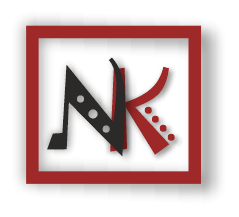
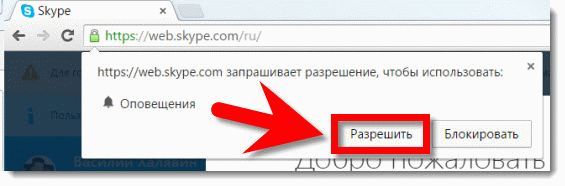



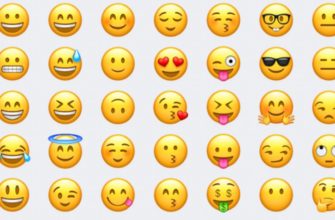






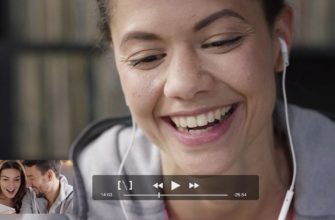

Очень полная и понятная статья для чайников. У меня была проблема — маме нужно было установить скайп на новый ноутбук, а я была далеко — в другом городе. И я по телефону пыталась ей объяснить, что нужно делать и куда нажимать. Это нереально сложно, особенно если человек абсолютно не разбирается в компьютере. Вот такая статья бы помогла ей легко справиться самой.
Недавно пришлось пользоваться онлайн-версией, когда переустановила Windows на компе, — почему-то на x86 скайп страшно глючил. Очень напрягало, надо сказать, когда привык к нормальной версии программы — «облегченная» кажется неудобной.
Установка заняла 3 минуты! Со Скайпом очень удобно. Почему раньше не установила — не знаю. Теперь звоню за границу родственникам бесплатно! А они давно агитировали меня к установке.